Dalam dunia bisnis yang penuh dengan ketidakpastian, kemampuan untuk menghitung perkiraan penjualan maksimal merupakan aset berharga bagi pelaku bisnis. Microsoft Excel, dengan Fitur Solver, menyediakan alat yang efektif untuk melakukan optimasi dan mencapai proyeksi penjualan yang lebih akurat.
Artikel ini akan membahas pengenalan Fitur Solver di Excel dan bagaimana penggunaannya dapat memberikan manfaat nyata bagi pelaku bisnis yang ingin menghitung perkiraan penjualan maksimal.
Apa itu Solver?
Solver adalah add-in (perangkat tambahan) di Microsoft Excel yang menyediakan fungsi optimasi. Dengan menggunakan Solver, pengguna dapat menemukan nilai-nilai optimal untuk sel atau sel-sel yang memenuhi sejumlah batasan atau persyaratan tertentu.
Dalam konteks proyeksi penjualan, Solver dapat membantu menentukan jumlah optimal unit yang harus dijual untuk mencapai penjualan maksimal dengan mempertimbangkan berbagai faktor seperti harga, biaya produksi, dan batasan-batasan lainnya.
Cara Mengaktifkan Solver di Microsoft Excel
- Buka Excel dan pilih tab File di kiri atas layar.
- Klik Options.
- Pilih opsi Add-Ins.
- Pada bagian Inactive Application Add-ins, pilih Solver Add-in dan klik Go.
- Aktifkan opsi Solver Add-in dan klik OK.
- Solver yang sudah aktif akan muncul di tab Data pada bagian kanan atas layar.
Cara Menggunakan Solver untuk Menghitung Perkiraan Penjualan
- Buka Excel dan siapkan data Anda.
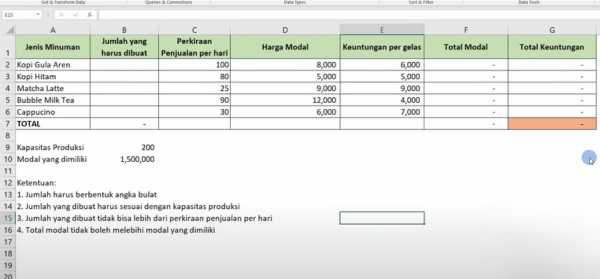
Credit picture by Ignasius Ryan
- Klik tab Data, lalu pilih Solver.
- Pada kolom Set Objective dan pilih sel yang akan dihitung. Pada contoh ini, sel yang akan dihitung adalah sel G7 yang menunjukkan total keuntungan.
- Terdapat 3 pilihan, yaitu Max untuk mencari nilai terbesar dari G7, Min untuk mencari nilai terendah dari G7, atau Value Of untuk mencari nilai tertentu dari G7. Untuk mencari nilai terbesar, silakan klik Max.
- Klik kolom By Changing Variable Cells, lalu pilih kolom Jumlah Yang Harus Dibuat. Dalam contoh ini, pilih sel B2 hingga B6.
- Pada kolom Subject to the Constraints, klik Add.
- Pilih sel B2 hingga B6 dan masukkan pada kolom Cell Reference.
- Pilih Constraint int dan integer, lalu klik Add.
- Klik pada kolom Cell Reference, lalu klik sel B7 yang menunjukkan sel jumlah yang harus dibuat. Pilih tanda sama dengan (=), lalu pada kolom Constraint pilih sel kapasitas produksi. Dalam contoh ini, sel kapasitas produksi adalah B9. Kemudian klik Add.
- Klik kolom Cell Reference, pilih sel B2 hingga B6. Pilih tanda <=, lalu pada kolom Constraint klik sel C2 hingga C6. Kemudiaan klik Add.
- Terakhir, klik F7 pada kolom Cell Reference, pilih ikon <= (kurang dari sama dengan), lalu klik sel B10 pada kolom Constraint. Kemudian klik Ok.
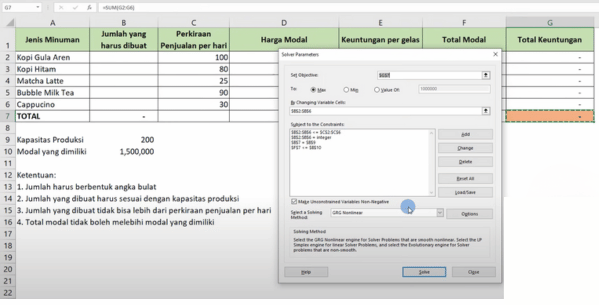
Credit picture by Ignasius Ryan
- Klik Solve.
- Lalu klik Ok.
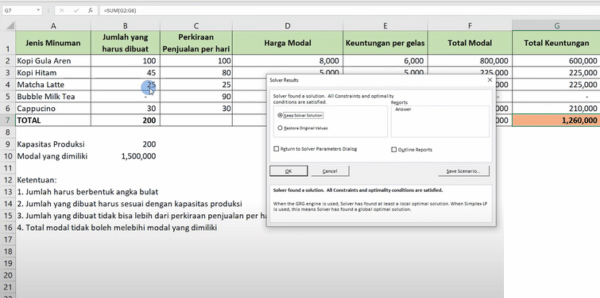
Credit picture by Ignasius Ryan
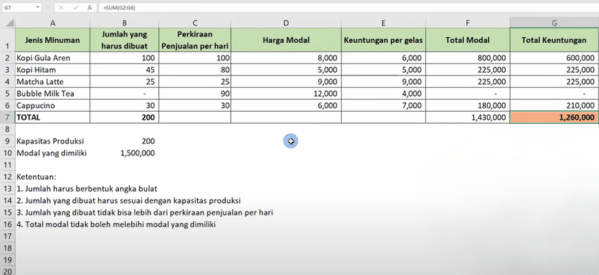
Credit picture by Ignasius Ryan
Fitur Solver di Microsoft Excel adalah alat yang sangat berharga bagi pelaku bisnis yang ingin menghitung proyeksi penjualan maksimal. Dengan memanfaatkannya dengan bijak, perusahaan dapat membuat keputusan yang lebih cerdas dan akurat dalam menghadapi dinamika pasar yang selalu berubah.
Solver bukan hanya alat untuk mengoptimalkan penjualan, tetapi juga merupakan kunci untuk meningkatkan strategi bisnis dan meraih keunggulan kompetitif di pasar yang bersaing.
